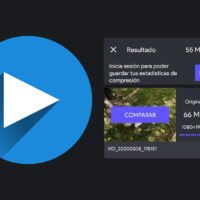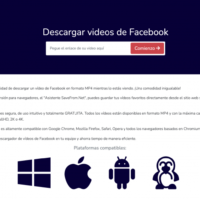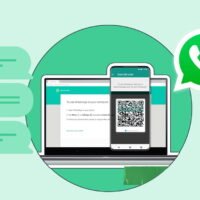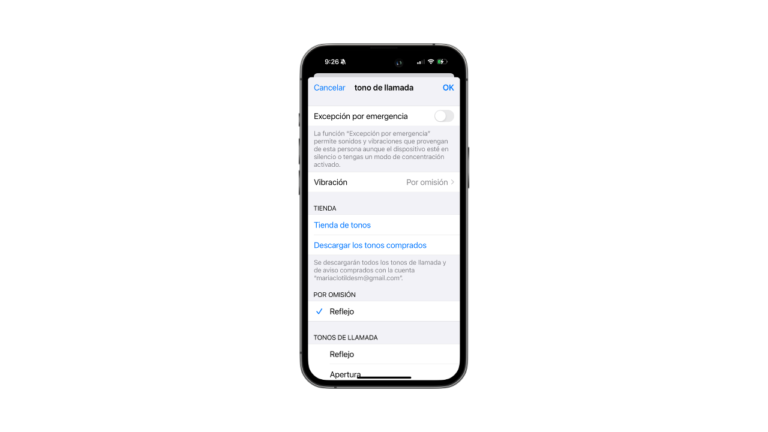Cómo subir videos completos en WhatsApp sin recortar
✅Sube videos completos en WhatsApp usando aplicaciones de compresión como Video Compressor o enviándolos como archivos adjuntos en formato documento.
Si te has preguntado cómo subir videos completos en WhatsApp sin recortar, la respuesta es utilizando aplicaciones de terceros que te permiten comprimir o dividir el video sin perder calidad. WhatsApp tiene una limitación de tamaño de archivo de 16 MB para videos, lo que a menudo requiere recortar o comprimir el video para que se ajuste.
Para resolver esta limitación y poder subir videos completos en WhatsApp sin que se recorten, es importante conocer las herramientas y técnicas adecuadas. A continuación, te explicamos paso a paso cómo hacerlo:
Usando aplicaciones de compresión de video
Una de las formas más efectivas de subir videos completos en WhatsApp es comprimir el video para que su tamaño sea menor a 16 MB. Aquí te presentamos algunas aplicaciones recomendadas:
- Video Compressor: Esta aplicación permite reducir el tamaño del video sin perder calidad significativa. Puedes seleccionar entre diferentes niveles de compresión.
- VidCompact: Otra aplicación popular para comprimir videos. Es fácil de usar y permite elegir la resolución y el tamaño del archivo.
Pasos para comprimir un video
- Descarga e instala una de las aplicaciones mencionadas.
- Abre la aplicación y selecciona el video que deseas comprimir.
- Elige el nivel de compresión adecuado (recomendamos una compresión moderada para mantener una buena calidad).
- Guarda el video comprimido en tu dispositivo.
- Abre WhatsApp y envía el video comprimido desde tu galería.
Dividiendo el video en partes
Otra opción es dividir el video en partes más pequeñas que cumplan con el límite de 16 MB por archivo. Para esto, puedes usar aplicaciones como:
- Video Splitter: Una aplicación que divide videos largos en segmentos más pequeños, facilitando su envío por WhatsApp.
- InShot: Además de edición básica, InShot permite dividir videos en partes específicas.
Pasos para dividir un video
- Descarga e instala una de las aplicaciones mencionadas.
- Abre la aplicación y selecciona el video que deseas dividir.
- Define los puntos de inicio y fin para cada segmento del video.
- Guarda cada segmento por separado en tu dispositivo.
- Abre WhatsApp y envía los segmentos de video uno por uno desde tu galería.
Consejos adicionales
Para asegurarte de que tus videos se envíen correctamente sin comprometer la calidad, ten en cuenta los siguientes consejos:
- Utiliza una conexión a Internet estable para evitar interrupciones durante el envío.
- Verifica el tamaño del archivo comprimido o dividido antes de enviarlo para asegurarte de que cumple con las restricciones de WhatsApp.
- Si el video es muy largo, considera si es posible editarlo para eliminar partes innecesarias antes de comprimir o dividir.
Uso de aplicaciones de terceros para enviar videos largos en WhatsApp
Si necesitas enviar videos largos en WhatsApp sin que la aplicación los recorte, una opción viable es recurrir al uso de aplicaciones de terceros especializadas en este cometido. Estas herramientas permiten enviar videos completos en WhatsApp sin sacrificar la duración ni la calidad del contenido multimedia.
Una de las aplicaciones más populares para este propósito es “Video Splitter for WhatsApp”, la cual te permite dividir un video extenso en clips más cortos que se ajusten a los límites de duración de WhatsApp. De esta manera, puedes enviar partes del video secuencialmente y luego unificarlas en la conversación del destinatario.
Otra aplicación útil es “Send Anywhere”, que posibilita compartir archivos de gran tamaño, incluidos videos largos, de manera sencilla y sin perder calidad durante el proceso de envío. Esta herramienta resulta conveniente cuando necesitas compartir videos extensos en WhatsApp de forma rápida y efectiva.
Consejos prácticos al usar aplicaciones de terceros para enviar videos largos en WhatsApp:
- Verifica la reputación de la aplicación: Antes de descargar cualquier herramienta de terceros, asegúrate de que sea segura y confiable para proteger tus datos y la privacidad de tus archivos.
- Comprueba la compatibilidad: Asegúrate de que la aplicación sea compatible con tu dispositivo móvil y el sistema operativo que utilizas para evitar problemas de funcionamiento.
- Lee las reseñas y comentarios: Revisa las opiniones de otros usuarios sobre la aplicación para tener una idea clara de su desempeño y utilidad en el envío de videos largos en WhatsApp.
Configuración de WhatsApp para mejorar la calidad de los videos enviados
Para mejorar la calidad de los videos que se envían a través de WhatsApp y poder subirlos completos sin recortar, es fundamental configurar adecuadamente la aplicación. WhatsApp comprime los archivos multimedia para facilitar su envío, lo que puede resultar en una pérdida de calidad. A continuación, se presentan algunas recomendaciones para optimizar la configuración y lograr enviar videos completos sin sacrificar su nitidez:
Ajustes de calidad de video en WhatsApp:
1. Resolución: Se recomienda grabar videos en la resolución más alta posible para mantener la calidad original. En WhatsApp, puedes ajustar la resolución de video yendo a la configuración de la cámara dentro de la app.
2. Duración: Dividir videos largos en clips más cortos puede ayudar a mantener la calidad y facilitar su envío. De esta manera, se pueden enviar varios videos completos en lugar de uno solo recortado.
3. Conexión a Internet: Para enviar videos largos sin recortes, es importante contar con una conexión a Internet estable y rápida. De lo contrario, la calidad del video puede reducirse al enviarlo.
Beneficios de configurar la calidad de video en WhatsApp:
Al ajustar la configuración de video en WhatsApp para mejorar la calidad de los archivos multimedia enviados, se obtienen varios beneficios significativos:
- Mejor experiencia visual: Los destinatarios podrán disfrutar de videos nítidos y detallados sin sacrificar la calidad original.
- Transmisiones más efectivas: En situaciones donde la claridad es fundamental, como compartir videos profesionales o educativos, la configuración adecuada garantiza que la información se transmita de manera efectiva.
- Mayor impacto emocional: En el caso de videos personales o emotivos, conservar la calidad original puede intensificar la emotividad de la grabación y la conexión con el espectador.
Tomarse el tiempo para ajustar la configuración de video en WhatsApp puede marcar la diferencia al compartir contenido multimedia con amigos, familiares o colegas. La calidad de los videos enviados reflejará la atención al detalle y el cuidado puesto en la comunicación visual.
Preguntas frecuentes
1. ¿Por qué WhatsApp recorta mis videos al enviarlos?
WhatsApp tiene un límite de tamaño para los videos que se pueden enviar, por lo que recorta los videos largos para cumplir con este límite.
2. ¿Existe alguna forma de enviar videos completos en WhatsApp sin recortar?
Sí, puedes utilizar plataformas de almacenamiento en la nube como Google Drive o Dropbox para compartir enlaces de descarga de tus videos completos.
3. ¿Cómo puedo comprimir un video para que sea más fácil de enviar por WhatsApp?
Puedes utilizar aplicaciones de terceros para comprimir tus videos antes de enviarlos por WhatsApp, como HandBrake o Video Compressor.
- Utiliza plataformas de almacenamiento en la nube para compartir videos completos.
- Comprime tus videos antes de enviarlos por WhatsApp.
- Verifica el tamaño y duración del video antes de enviarlo por WhatsApp.
- Evita enviar videos largos por WhatsApp para una mejor experiencia de usuario.
¡Déjanos tus comentarios y no olvides revisar otros artículos que puedan interesarte!